Se o administrador do Microsoft 365 lhe concedeu acesso à OneDrive de outra pessoa, você poderá trabalhar com arquivos nela como trabalharia com arquivos em um site de equipe do Microsoft Microsoft Office SharePoint Online.
Copiar ou baixar apenas alguns arquivos
Se quiser manter cópias de apenas alguns arquivos, você pode executar uma das seguintes ações:
-
Copie arquivos para seu próprio OneDrive ou para um site de equipe do Microsoft Office SharePoint Online. Abra a OneDrive da pessoa no navegador usando o link que você recebeu, selecione os arquivos que você deseja copiar e clique em copiar para. Para obter mais informações sobre como selecionar um destino de arquivo, consulte copiar arquivos e pastas entre o onedrive para trabalho ou escola e sites do SharePoint.
-
Baixar arquivos para o seu computador. Abra o OneDrive no navegador usando o link que você recebeu, selecione os arquivos que você deseja copiar e clique em baixar.
Dica: Salve o local do OneDrive como um favorito se achar que talvez seja necessário acessá-lo novamente.
Mover ou organizar vários arquivos
Se você precisar copiar vários itens ou trabalhar em várias pastas, recomendamos sincronizar o OneDrive usando a Aplicativo de sincronização do OneDrive. Em seguida, você pode mover arquivos e pastas entre locais arrastando-os no explorador de arquivos ou localizador. Se você sincronizar seu próprio OneDrive ou qualquer site de equipe do Microsoft Office SharePoint Online, poderá facilmente mover itens da OneDrive de outras pessoas para estes outros locais. Para começar, abra o OneDrive da pessoa no navegador usando o link que você recebeu e clique em sincronizar. O OneDrive será sincronizado como um site de equipe do Microsoft Office SharePoint Online e será exibido no explorador de arquivos sob o nome da sua organização.
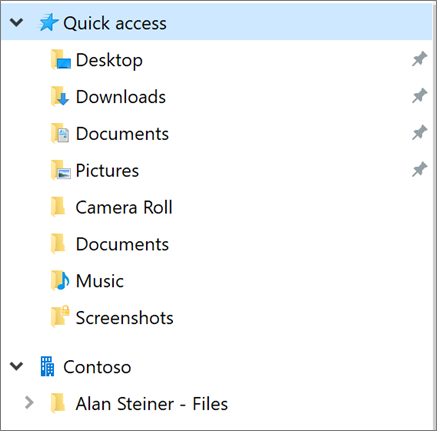
Para obter mais informações sobre como configurar a sincronização, consulte sincronizar arquivos do SharePoint com o novo aplicativo de sincronização do onedrive.










